ลินุกซ์ VI / เสียงเรียกเข้า
ทุกระบบปฏิบัติการยูนิกซ์เช่นเดียวกับที่ถูกสร้างขึ้นบรรณาธิการ VI ในตราสารอื่น ๆ แก้ไขจะไม่จำเป็นต้องมีอยู่
แต่ตอนนี้เราใช้มากขึ้นคือการแก้ไขที่เป็นกลุ่ม
เป็นกลุ่มที่มีความสามารถในการเขียนโปรแกรมการแก้ไขสีตัวอักษรสามารถใช้ความคิดริเริ่มในการระบุไวยากรณ์ที่ถูกต้องเพื่อความสะดวกในการเขียนโปรแกรม
บทความที่เกี่ยวข้อง: ประวัติศาสตร์ของทั้งกลุ่มปุ่มลัดบิตแมป - เข้าสู่ขั้นสูง
เป็นกลุ่มคืออะไร?
เป็นกลุ่มที่มีการพัฒนาออกมาจากโปรแกรมแก้ไขข้อความ vi เสร็จรหัสรวบรวมและข้อผิดพลาดกระโดดสิ่งอำนวยความสะดวกในการเขียนโปรแกรมดังกล่าวเป็นที่อุดมไปด้วยโดยเฉพาะอย่างยิ่งมีการใช้กันอย่างแพร่หลายในหมู่โปรแกรมเมอร์
ในแง่ง่าย vi เป็นโปรแกรมประมวลผลคำเก่า แต่ฟังก์ชั่นที่มีความสมบูรณ์มาก แต่ยังคงมีสถานที่ที่ความคืบหน้า เป็นกลุ่มสามารถจะกล่าวว่าเป็นนักพัฒนาแอพลิเคชันที่ดีกับเครื่องมือ แม้เว็บไซต์อย่างเป็นทางการเป็นกลุ่มของ (http://www.vim.org) นอกจากนี้ยังได้กล่าวว่าเป็นกลุ่มเป็นเครื่องมือในการพัฒนาโปรแกรมแทนการใช้ซอฟต์แวร์ประมวลผลคำ
แผนที่แป้นพิมพ์ที่เป็นกลุ่ม:
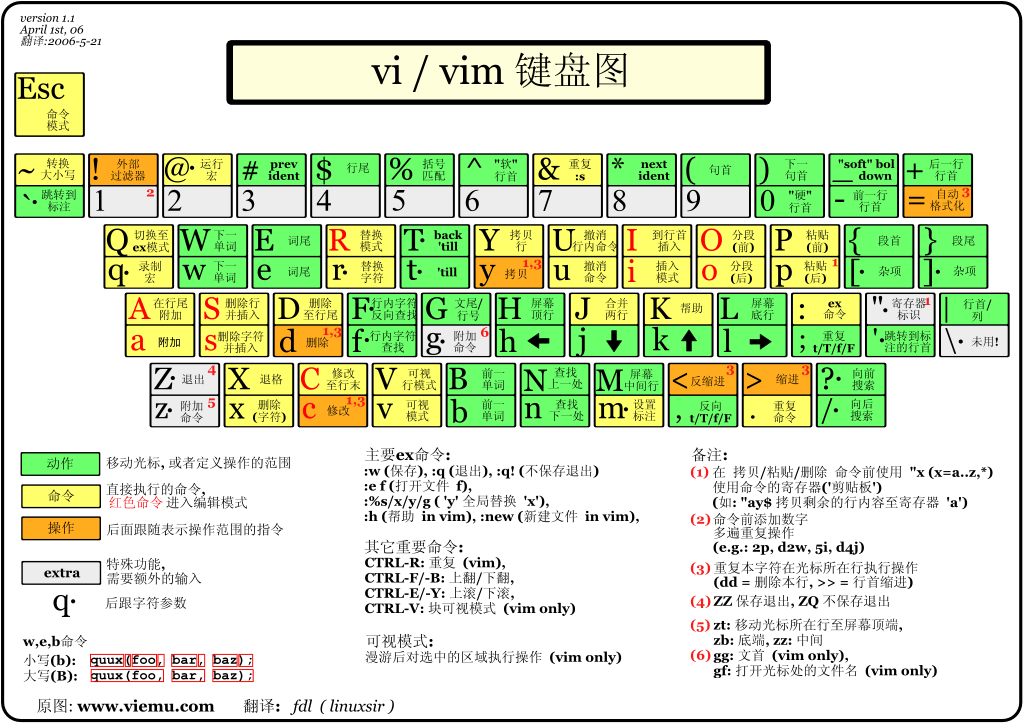
VI / การใช้งานเป็นกลุ่ม
โดยทั่วไป VI / เป็นกลุ่มแบ่งออกเป็นสามโหมดคือรูปแบบทั่วไปโหมดแก้ไขและโหมดคำสั่งบรรทัดคำสั่ง บทบาทของทั้งสามโหมด:
- รูปแบบทั่วไป:
vi เปิดแฟ้มโดยตรงในโหมดปกติ (นี้เป็นโหมดเริ่มต้น) ในโหมดนี้คุณสามารถใช้ "ขึ้นและลง" ปุ่มเพื่อเลื่อนเคอร์เซอร์คุณสามารถใช้ "ลบตัวอักษร" หรือ "ลบทั้งบรรทัด" ในการจัดการเนื้อหาของไฟล์ที่คุณสามารถใช้ "คัดลอก, วาง" ในการจัดการแฟ้มข้อมูลของคุณ . - โหมดแก้ไข:
ในโหมดปกติคุณสามารถลบคัดลอกวาง ฯลฯ ดำเนินการ แต่ไม่สามารถแก้ไขเนื้อหาของแฟ้มที่! จะรอจนกว่าคุณจะกดตัวอักษรใด ๆ "ฉัน, I, O, O, A, A, R, R" ฯลฯ จะเข้าสู่โหมดแก้ไข ความสนใจ! มักจะอยู่ในลินุกซ์เมื่อคุณกดปุ่มเหล่านี้ในด้านซ้ายล่างของหน้าจอจะแสดงข้อความ "แทรกหรือแทนที่" ซึ่งในกรณีนี้ก็สามารถแก้ไขได้ และถ้าคุณต้องการที่จะกลับสู่โหมดปกติคุณจะต้องกดปุ่ม "Esc" เพื่อออกจากโหมดการแก้ไข - คำสั่งโหมดคำสั่งบรรทัด:
ในโหมดปกติในหมู่ป้อนข้อมูล ': / "ในใด ๆ ของสามปุ่มคุณสามารถเลื่อนเคอร์เซอร์ไปที่แถวด้านล่าง ในโหมดนี้ซึ่งสามารถช่วยให้คุณมี "ข้อมูลการค้นหา" ในการดำเนินการและอ่านบันทึกแทนที่เป็นจำนวนมากของตัวละครออกจาก vi, หมายเลขบรรทัดแสดงผลการดำเนินการอื่น ๆ จะมาถึงในโหมดนี้!
ใส่เพียงแค่เราสามารถคิดของทั้งสามโหมดใต้ไอคอนที่จะเป็นตัวแทน:
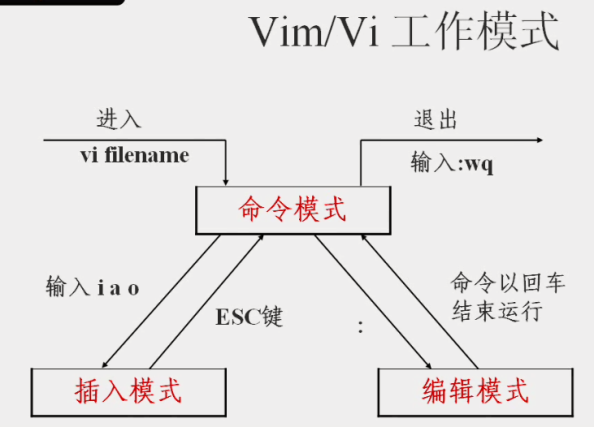
VI / ตัวอย่างเป็นกลุ่ม
ใช้ VI / เสียงเรียกเข้ามาในรูปแบบทั่วไป
หากคุณต้องการที่จะใช้ vi สร้างไฟล์ชื่อ test.txt คุณสามารถทำสิ่งนี้:
[root@www ~]# vi test.txt
การป้อนข้อมูลที่หกชื่อไฟล์โดยตรงจะสามารถที่จะเข้าสู่โหมดทั่วไปของ VI โปรดทราบว่าผมจำได้ว่ากลับ VI ให้แน่ใจว่าจะเพิ่มชื่อไฟล์โดยไม่คำนึงถึงว่าไฟล์ที่มีอยู่หรือไม่!
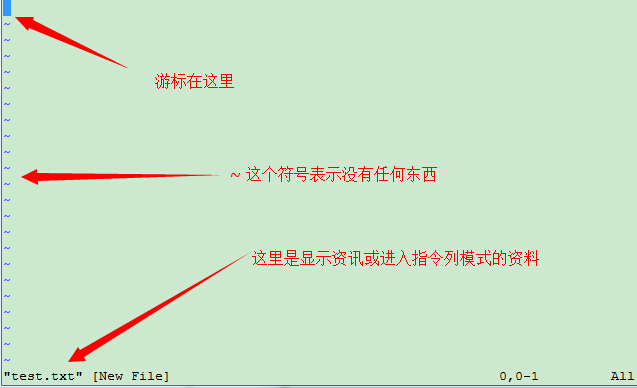
กด i เพื่อเข้าสู่โหมดแก้ไขและเริ่มต้นการแก้ไขข้อความ
ในโหมดปกติในหมู่เพียงกด I, O, และตัวละครอื่น ๆ สามารถเข้าสู่โหมดแก้ไข!
ในโหมดแก้ไขซึ่งคุณจะพบในมุมล่างซ้ายของแถบสถานะจะปรากฏคำ -INSERT-, ที่อยู่, คุณสามารถป้อนพรอมต์ตัวอักษรใด ๆ
เวลานี้นอกเหนือไปจากแป้นพิมพ์ [Esc] นี้ปุ่มอื่น ๆ สามารถถือเป็นปุ่มการป้อนข้อมูลทั่วไปเพื่อให้คุณสามารถแก้ไขใด ๆ
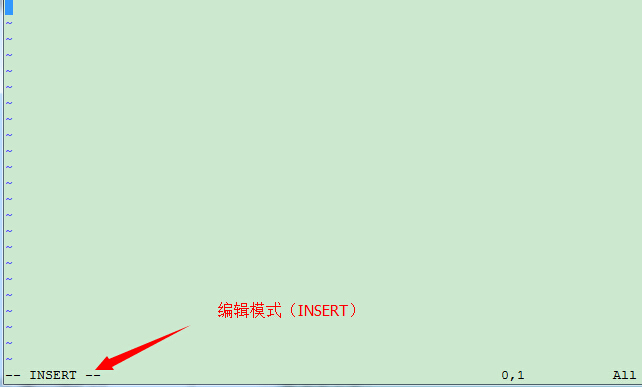
กดปุ่ม [ESC] เพื่อกลับสู่โหมดปกติ
ดีคิดว่าฉันต้องทำตามรูปแบบดังกล่าวข้างต้นที่เขาเสร็จสิ้นการแก้ไขแล้วว่าควรจะลาออก? ใช่! ใช่! เขาคือการกดปุ่ม [Esc] ปุ่มนี้! เร็ว ๆ นี้คุณจะได้พบกับด้านล่างซ้าย - ใส่ - หายไป!
ในโหมดทั่วไปกด: VI WQ ออกหลังการเก็บรักษา
ตกลงเราต้องการเก็บและบันทึกและออกจากการเรียนการสอนที่ง่ายมากใส่ ": WQ" เพื่อบันทึกออก!
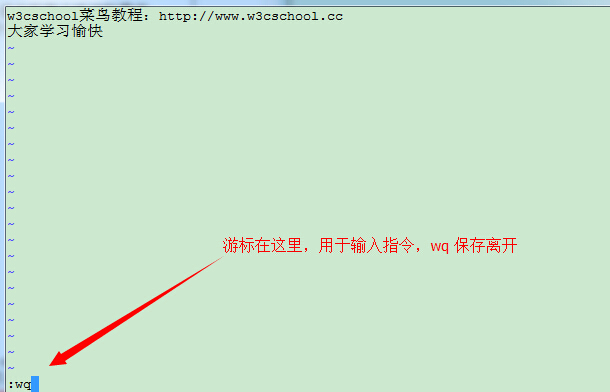
OK! ดังนั้นเราจึงประสบความสำเร็จสร้างไฟล์ test.txt มันไม่ได้เป็นเรื่องง่ายมาก
VI / คีย์คำอธิบายที่เป็นกลุ่ม
นอกจากนี้ยังมีตัวอย่างง่ายๆข้างต้นของฉัน [Esc] ,: WQ นอกในความเป็นจริงมีจำนวนมากของคีย์เป็นกลุ่มสามารถนำมาใช้
Part I: คำอธิบายปุ่มโหมดทั่วไปใช้ได้เลื่อนเคอร์เซอร์คัดลอกและวาง, การค้นหา, แทนที่ ฯลฯ
| วิธีการในการเคลื่อนย้ายเคอร์เซอร์ | |
|---|---|
| H หรือปุ่มลูกศรซ้าย (←) | เลื่อนเคอร์เซอร์ไปทางซ้ายหนึ่งตัวละคร |
| J หรือลงปุ่มลูกศร (↓) | เลื่อนเคอร์เซอร์ลงตัวละครตัวหนึ่ง |
| k หรือปุ่มลูกศรขึ้น (↑) | เลื่อนเคอร์เซอร์ขึ้นตัวละครตัวหนึ่ง |
| L หรือปุ่มลูกศรขวา (→) | เลื่อนเคอร์เซอร์ตัวละครตัวหนึ่งไปทางด้านขวา |
| ถ้ามือข้างขวาของคุณบนแป้นพิมพ์คุณจะพบ hjkl จะจัดร่วมกันเพื่อให้คุณสามารถใช้สี่ปุ่มเหล่านี้เพื่อเลื่อนเคอร์เซอร์ หากคุณต้องการที่จะย้ายหลายครั้งแล้วย้ายลง 30 คู่สายสำหรับตัวอย่างเช่นคุณสามารถใช้ "30J" หรือ "30 ↓" คีย์ผสมที่เป็นคู่กับจำนวน (ดิจิตอล) ต้องการที่จะทำให้กดการดำเนินการสามารถ! | |
| [Ctrl] + [F] | หน้าจอ "ลง" เทียบเท่าย้ายไป [Page Down] ปุ่ม (ธรรมดา) |
| [Ctrl] + [b] | หน้าจอ "ขึ้น" เทียบเท่าย้ายไป [Page Up] ปุ่ม (ธรรมดา) |
| [Ctrl] + [D] | หน้าจอ "ลง" ที่จะย้ายครึ่งหน้า |
| [Ctrl] + [u] | หน้าจอ "ขึ้น" ย้ายครึ่งหน้า |
| + | เลื่อนเคอร์เซอร์ไปที่คอลัมน์ถัดไปในอักขระที่ไม่ใช่พื้นที่ |
| - | ย้ายไปเป็นตัวละครที่ไม่ใช่พื้นที่บนเคอร์เซอร์ |
| n <Space> | N หมายถึง "ดิจิทัล" เช่น 20 กดหมายเลขแล้วกดปุ่มพื้นที่เคอร์เซอร์ย้ายตัวอักษร n ของเส้นไปทางขวา ยกตัวอย่างเช่น 20 <Space> เคอร์เซอร์จะย้ายไป 20 ตัวอักษรจากทางด้านหลัง |
| 0 หรือคีย์ฟังก์ชั่น [หน้าแรก] | นี้เป็นดิจิตอล "0": ตัวละครที่จะย้ายไปยังด้านหน้าของบรรทัด (ธรรมดา) |
| $ หรือคีย์ฟังก์ชั่น [จบ] | ย้ายไปที่ตัวอักษรตัวสุดท้ายของพื้นผิว (ธรรมดา) ของเส้น |
| H | เลื่อนเคอร์เซอร์ไปที่ตัวอักษรตัวแรกในแถวบนสุดของหน้าจอ |
| M | เลื่อนเคอร์เซอร์ไปที่ตัวอักษรตัวแรกในใจกลางของหน้าจอของเส้นที่ |
| L | เลื่อนเคอร์เซอร์ไปที่ตัวอักษรตัวแรกของแถวล่างของหน้าจอ |
| G | ย้ายไปบรรทัดสุดท้ายของไฟล์ (ธรรมดา) |
| nG | n คือตัวเลข ย้ายไปแถว N-TH ของไฟล์ ยกตัวอย่างเช่น 20G จะย้ายไปที่เส้น 20 ไฟล์ (สามารถใช้กับ: ตั้ง nu) |
| GG | ย้ายไปที่บรรทัดแรกของไฟล์เทียบเท่ากับ 1G ah! (ธรรมดา) |
| n <Enter> | n คือตัวเลข เลื่อนเคอร์เซอร์ลงสาย N (ธรรมดา) |
| ค้นหาและแทนที่ | |
| คำ / | ภายใต้เคอร์เซอร์ไปหาชื่อสตริงคำว่า ตัวอย่างเช่นการค้นหาสตริง vbird เก็บใส่ / vbird สามารถ! (ธรรมดา) |
| ? โปรแกรม Word | มองข้างต้นเคอร์เซอร์ไปที่คำสตริงชื่อสตริง |
| n | ปุ่ม N เป็นภาษาอังกฤษ ซ้ำผู้ร่วมประชุมการดำเนินการค้นหาก่อนหน้านี้ หลังจากที่ตัวอย่างเช่นถ้าเราเพียงแค่ดำเนินการ / vbird ลงไปสตริงการค้นหา vbird กด N จะยังคงค้นหาชื่อต่อไปลงเป็นสตริง vbird หากคุณมีประสิทธิภาพ? Vbird แล้วกด N ขึ้นจะยังคงค้นหาสตริงชื่อ vbird! |
| ยังไม่มีข้อความ | ย่อภาษาอังกฤษเป็นกุญแจสำคัญ และ n ตรงกันข้ามอดีตที่ "ย้อนกลับ" ดำเนินการดำเนินการค้นหา ตัวอย่างเช่นหลังจาก / vbird กด N บ่งชี้ว่า "ขึ้น" ค้นหา vbird |
| ใช้ / คำที่มี n และ n เป็นประโยชน์มาก! จะช่วยให้คุณค้นหาซ้ำบางส่วนของคำค้นหาของคุณ! | |
| : N1, N2S / word1 / word2 / g | N1 และ N2 เป็นตัวเลข N1 และ N2 ระหว่างแถวแรกของสตริงเพื่อหา word1 word2 และแทนที่สตริง! ยกตัวอย่างเช่นระหว่าง 100-200 ค้นหาบรรทัด vbird และแทนที่เป็น VBIRD แล้ว: ": 100,200s / vbird / VBIRD / g." (ธรรมดา) |
| : 1, $ S / word1 / word2 / g | มองสตริง word1 จากแถวแรกแถวที่ผ่านมาและจะเข้ามาแทนที่สตริงเป็น word2! (ธรรมดา) |
| : 1, $ S / word1 / word2 / GC | มองสตริง word1 จากแถวแรกแถวที่ผ่านมาและจะเข้ามาแทนที่สตริงเป็น word2! และก่อนที่ตัวละครที่จะเปลี่ยนการแสดงผลแจ้งให้ผู้ใช้เพื่อยืนยัน (Confirm) จำเป็นที่จะต้องเปลี่ยน! (ธรรมดา) |
| ลบ, คัดลอกและวาง | |
| X, X | ซึ่งในคำพูดของเขา x ถูกย้อนกลับลบตัวอักษร (เทียบเท่ากับปุ่ม [Del]) X เป็นไปข้างหน้าลบตัวอักษร (เทียบเท่า [Backspace] ที่เป็นกุญแจสำคัญย้อนกลับ) (ธรรมดา) |
| NX | n คือจำนวน n ตัวอักษรลบติดต่อกันไปข้างหลัง ตัวอย่างเช่นผมต้องการลบ 10 ตัวอักษรในแถว, "10x." |
| DD | ลบเคอร์เซอร์ที่สายทั้ง (ธรรมดา) |
| NDD | n คือตัวเลข นำเคอร์เซอร์ลง n คอลัมน์เช่น 20dd ถูกลบ 20 (ธรรมดา) |
| d1G | ลบทั้งหมดเคอร์เซอร์ข้อมูลไปยังบรรทัดแรก |
| dG | ลบข้อมูลทั้งหมดที่อาศัยอยู่กับสายที่ผ่านมา |
| d $ | ลบตัวอักษรตัวสุดท้ายที่เคอร์เซอร์ไปที่บรรทัด |
| D0 | นั่นคือจำนวนของ 0, ลบที่เคอร์เซอร์ตัวละครตัวหนึ่งไปยังด้านหน้าของบรรทัด |
| yy | คัดลอกแถวเคอร์เซอร์ (ธรรมดา) |
| NYY | n คือตัวเลข คัดลอกเคอร์เซอร์ลง n คอลัมน์เช่น 20yy จะถูกคัดลอก 20 (ธรรมดา) |
| y1G | คัดลอกคอลัมน์เคอร์เซอร์ไปที่คอลัมน์แรกของข้อมูลทั้งหมด |
| YG | คัดลอกคอลัมน์เคอร์เซอร์ไปที่ช่วงหนึ่งของข้อมูลทั้งหมด |
| y0 | คัดลอกเคอร์เซอร์ไปที่ตัวอักษรแรกของการเดินป่าข้อมูลทั้งหมด |
| Y $ | คัดลอกตัวอักษรเคอร์เซอร์ไปยังจุดสิ้นสุดของการเดินป่าข้อมูลทั้งหมด |
| P, P | P คือข้อมูลที่คัดลอกที่เคอร์เซอร์ไปวางบรรทัดถัดไป P ถูกแนบมากับสายเคอร์เซอร์! ตัวอย่างเช่น, ฉันกำลังเคอร์เซอร์บนเส้น 20 สาย 10 และข้อมูลที่ได้รับการคัดลอก หลังจากที่คุณกด P, 10 แถวของข้อมูลที่จะติดอยู่หลังจากที่เดิม 20 แถว 21 แถวจากจุดเริ่มต้นที่จะโพสต์ แต่ถ้ามันคือการกด P หรือไม่ ดังนั้นสายเดิม 20 ที่จะผลักดันให้เป็น 30 แถว (ธรรมดา) |
| J | การรวมกันของข้อมูลและคอลัมน์ที่เคอร์เซอร์ลงในคอลัมน์ต่อไปของคอลัมน์เดียวกัน |
| C | ส่วนใหญ่ของการทำสำเนาข้อมูลตัวอย่างเช่นในการลบ 10 บรรทัดลง [10cj] |
| U | ยกเลิกการดำเนินการก่อนหน้านี้ (ธรรมดา) |
| [Ctrl] + R | ทำซ้ำการกระทำที่ผ่านมา (ธรรมดา) |
| ยูและ [Ctrl] + R มากมักใช้คำสั่ง! หนึ่งคือการกู้คืนอื่น ๆ ที่เป็นทำซ้ำ - ใช้ทั้งสองปุ่มฟังก์ชั่บรรณาธิการของคุณ Hey! มีความสุขมากมัน! | |
| . | ไม่สงสัย! นี่คือจุดทศนิยม! มันหมายถึงการทำซ้ำการกระทำก่อนที่จะหมายถึง หากคุณต้องการที่จะยกเลิกการทำสำเนา ฯลฯ ซ้ำการดำเนินการวางกดจุดทศนิยม "." พอ! (ธรรมดา) |
Part II: โหมดทั่วไปที่จะแก้ไขคำอธิบายปุ่มโหมดพร้อมใช้งาน
| แทรกหรือแทนที่เข้าสู่โหมดการแก้ไข | |
|---|---|
| ผมผม | เข้าสู่โหมดแทรก (โหมดแทรก): ฉันคือ "แทรกที่เคอร์เซอร์ปัจจุบัน" มันก็ "ในแถวปัจจุบันของตัวละครที่ไม่ใช่พื้นที่แรกที่ถูกแทรกที่จุดเริ่มต้น." (ธรรมดา) |
| เอ | เข้าสู่โหมดแทรก (โหมดแทรก): คือ "จากเคอร์เซอร์ปัจจุบันไปยังตัวอักษรถัดไปจะถูกแทรกที่จุดเริ่มต้น" การเป็น "ตัวละครจากแถวสุดท้ายของเคอร์เซอร์ที่จุดเริ่มต้นของการแทรกได้." (ธรรมดา) |
| O, O | เข้าสู่โหมดแทรก (โหมดแทรก): นี่เป็นกรณีของตัวอักษรภาษาอังกฤษ The O o จะ "แทรกแถวใหม่ที่เคอร์เซอร์ปัจจุบันยังบรรทัดถัดไปที่"; O ขณะนี้อยู่ในบรรทัดที่เคอร์เซอร์ไปแทรกแถวใหม่! (ธรรมดา) |
| R, R | ใส่รูปแบบการแทน (โหมดแทนที่): R เคอร์เซอร์จะเข้ามาแทนที่ตัวละครตัวหนึ่งในเวลา; R จะเปลี่ยนเคอร์เซอร์ข้อความกด ESC จนกว่าจะถึงวันนั้น (ธรรมดา) |
| ดังกล่าวข้างต้นคีย์เหล่านี้ในมุมซ้ายล่างของหน้าจอ VI จะปรากฏคำว่า "--INSERT--" หรือ "--REPLACE--" เป็น การกระทำที่ประกอบด้วยชื่อที่คุณรู้ว่ามัน! ! ของโปรดโดยเฉพาะคือการที่เราได้กล่าวถึงข้างต้นและเมื่อคุณต้องการป้อนอักขระให้แน่ใจว่าได้ดู INSERT หรือเปลี่ยนที่จะเข้าสู่ที่มุมล่างซ้ายในไฟล์ภายใน Oh! | |
| [Esc] | โหมดแก้ไขออกกลับสู่โหมดปกติ (ธรรมดา) |
Part III: โหมดบรรทัดคำสั่งทั่วไปคำอธิบายปุ่มโหมดพร้อมใช้งาน
| การเรียนการสอนการจัดเก็บคอลัมน์ปล่อยให้คำแนะนำเช่น | |
|---|---|
| : W | แก้ไขข้อมูลถูกเขียนไปยังแฟ้มดิสก์ (ธรรมดา) |
| : W! | ถ้าแฟ้มแอตทริบิวต์ "อ่านเท่านั้น" เมื่อถูกบังคับให้เขียนไฟล์ แต่ในท้ายที่สุดไม่สามารถเขียนหรือบอกคุณเกี่ยวกับอาแฟ้มแฟ้มสิทธิ์! |
| : Q | ออกจาก vi (ธรรมดา) |
| : Q! | ถ้าไฟล์ที่ได้รับการแก้ไขที่คุณไม่ต้องการในการจัดเก็บการใช้งาน! บังคับให้ออกโดยไม่บันทึกไฟล์ |
| หมายเหตุ ah, เครื่องหมายอัศเจรีย์ซึ่งใน VI มักจะมี "บังคับ" หมายความว่า (!) - | |
| : Wq | หลังจากออกจากร้านถ้ามันเป็น: ซ้าย (ธรรมดา) หลังจากถูกบังคับร้าน WQ! |
| ZZ | นี้เป็นทุน Z Oh! หากมีการเปลี่ยนแปลงไฟล์ไม่ไม่ออกจากร้านถ้าไฟล์ที่ได้รับการเปลี่ยนแปลงมากเกินไปหลังจากที่ออกจากร้าน! |
| : W [ชื่อไฟล์] | ข้อมูลที่แก้ไขจะถูกบันทึกไว้ในแฟ้มอื่น (คล้ายกับที่บันทึกเป็น) |
| : R [ชื่อไฟล์] | ข้อมูลแก้ไขอ่านข้อมูลจากไฟล์อื่น นั่นคือ "ชื่อไฟล์" จะถูกเพิ่มเนื้อหาของบรรทัดไฟล์นี้อยู่เบื้องหลังเคอร์เซอร์ |
| : N1, N2 W [ชื่อไฟล์] | N1 N2 กับเนื้อหาเก็บไว้ในชื่อไฟล์ไฟล์ |
| : คำสั่ง | Vi ชั่วคราวซ้ายไปคำสั่งต่อไปดำเนินการคำสั่งโหมดบรรทัดที่จะแสดงผล! ยกตัวอย่างเช่น ": แอลเอส / บ้าน" ที่จะมองพวกเขาใน VI / บ้านที่อยู่ภายใต้คำสั่ง ls ข้อมูลรายละเอียดการส่งออก! |
| เปลี่ยนสภาพแวดล้อมที่เป็นกลุ่ม | |
| : ชุด nu | หมายเลขบรรทัดแสดงผลหลังจากการตั้งค่าจะแสดงหมายเลขบรรทัดในคำนำหน้าของแต่ละบรรทัด |
| : ตั้ง Nonu | และตั้ง nu ในทางตรงกันข้ามจำนวนบรรทัดถูกยกเลิก! |
ความสนใจเป็นพิเศษใน VI / เสียงเรียกเข้าจำนวนอย่างมีนัยสำคัญ! เบอร์มักจะเป็นตัวแทนทำซ้ำหลาย ๆ ครั้งความหมาย! อาจมีหลายผู้แทนไปยังสิ่งที่หมายแรก
ตัวอย่างเช่นในการลบ 50 แถวมันคือ "50DD" ถูกต้อง! Digital Plus ในการดำเนินการก่อนที่ผมต้องการย้าย 20 สายลงได้หรือไม่ นั่นคือ "20J" หรือ "20 ↓" สามารถ